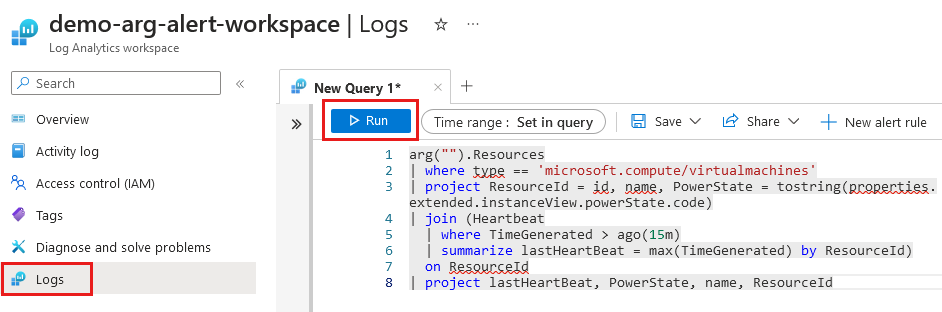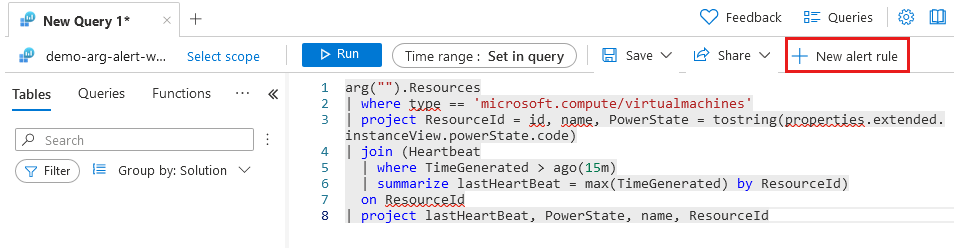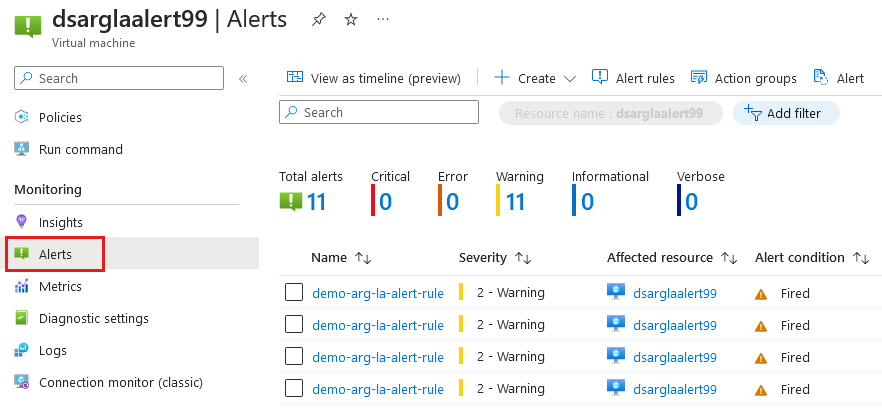Краткое руководство. Создание оповещений с помощью Azure Resource Graph и Log Analytics
Из этого краткого руководства вы узнаете, как использовать Azure Log Analytics для создания оповещений в запросах Azure Resource Graph. Оповещения можно создавать с помощью запросов Azure Resource Graph, рабочей области Log Analytics и управляемых удостоверений. Условия оповещения отправляют уведомления по указанному интервалу.
Запросы можно использовать для настройки оповещений для развернутых ресурсов Azure. Запросы можно создавать с помощью таблиц Azure Resource Graph или объединять таблицы Azure Resource Graph и данные Log Analytics из журналов Azure Monitor.
В этой статье приведены два примера оповещений:
- Azure Resource Graph: использует таблицу Azure Resource Graph
Resourcesдля создания запроса, который получает данные для развернутых ресурсов Azure и создает оповещение. - Azure Resource Graph и Log Analytics: использует таблицу Azure Resource Graph
Resourcesи данные Log Analytics из таблицы журналовHeartbeatAzure Monitor. В этом примере используется виртуальная машина, чтобы показать, как настроить запрос и оповещение.
Примечание.
Интеграция оповещений Azure Resource Graph с Log Analytics доступна в общедоступной предварительной версии.
Необходимые компоненты
- Если у вас нет учетной записи Azure, создайте бесплатную учетную запись, прежде чем начинать работу.
- Ресурсы, развернутые в Azure, например виртуальные машины или учетные записи хранения.
- Чтобы использовать пример для запроса Azure Resource Graph и Log Analytics, вам потребуется по крайней мере одна виртуальная машина Azure с агентом Azure Monitor.
Какая проблема будет решена?
Вы хотите использовать запрос Azure Resource Graph для получения сведений о ресурсах Azure. Вы можете использовать Azure Log Analytics для настройки оповещений, уведомляющих вас о выполнении определенных условий.
Создание рабочей области
Создайте рабочую область Log Analytics в отслеживаемой подписке.
Войдите на портал Azure.
В поле поиска введите рабочие области Log Analytics и выберите рабочие области Log Analytics.
Если вы использовали рабочие области Log Analytics, его можно выбрать из служб Azure.
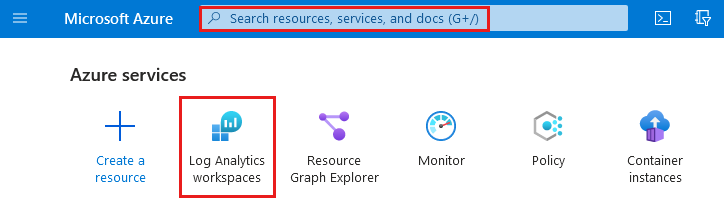
Выберите Создать.
- Подписка. Выберите подписку Azure.
- Группа ресурсов: demo-arg-alert-rg
- Имя: demo-arg-alert-workspace
- Регион: западная часть США3
Нажмите кнопку "Проверка и создание" и дождитесь отображения проверки.
Нажмите Создать, чтобы начать развертывание.
Выберите "Перейти к ресурсу " после завершения развертывания.
Создать виртуальную машину
Вам не нужно создавать виртуальную машину для примера, использующего таблицу Azure Resource Graph.
Создать запрос
В рабочей области Log Analytics создайте запрос Azure Resource Graph, чтобы получить количество ресурсов Azure. В этом примере используется таблица Azure Resource Graph Resources .
Выберите журналы в левой части страницы рабочей области Log Analytics.
Закройте окно "Запросы", если оно отображается.
Используйте следующий код в новом запросе.
arg("").Resources | countИмена таблиц в Log Analytics должны быть верблюдьими буквами каждого слова с прописной буквой, например
ResourcesилиResourceContainers. Вы также можете использовать строчные буквы, напримерresourcesилиresourcecontainers.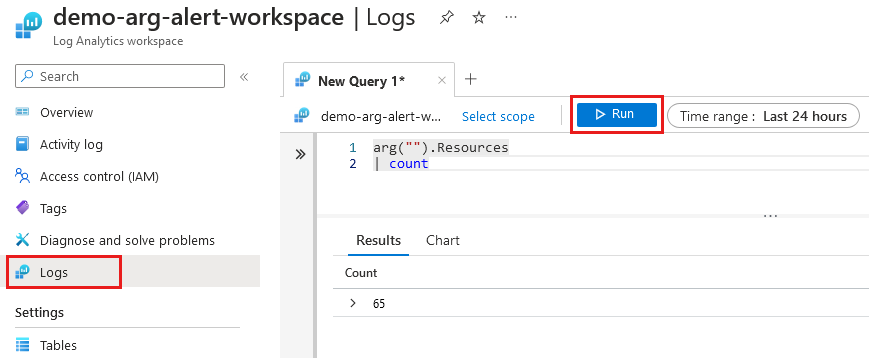
Выберите Выполнить.
В результатах отображается количество ресурсов в подписке Azure. Запишите это число, так как оно требуется для условия правила генерации оповещений. При выполнении запроса, выполняемого вручную, счетчик основан на удостоверениях пользователей, а в уволенном оповещении используется управляемое удостоверение. Возможно, что количество может отличаться от ручного запуска или срабатывания оповещения.
Удалите количество из запроса.
arg("").Resources
Создание правила генерации оповещений
В рабочей области Log Analytics выберите новое правило генерации оповещений. Запрос из рабочей области Log Analytics копируется в правило генерации оповещений. Создание правила генерации оповещений содержит несколько вкладок, которые необходимо обновить для создания оповещения.

Область действия
Убедитесь, что для область задана рабочая область Log Analytics с именем demo-arg-alert-workspace.
Если необходимо изменить область, выполните следующие действия.
- Перейдите на вкладку "Область" и выберите "Выбрать область".
- В нижней части экрана "Выбранные ресурсы" удалите текущую область.
- Разверните demo-arg-alert-rg из списка ресурсов и выберите demo-arg-alert-workspace.
- Нажмите Применить.
- Нажмите кнопку "Далее": условие.
Condition
Форма содержит несколько полей для завершения.
- Имя сигнала: пользовательский поиск по журналам
- Поисковый запрос: отображает код запроса.
Измерение
- Мера: строки таблицы
- Тип агрегирования: число
- Степень детализации агрегирования: 5 минут
Логика оповещений
Оператор: больше
Пороговое значение: используйте число, которое меньше числа, возвращаемого из числа ресурсов.
Например, если количество ресурсов составило 50, используйте 45. Это значение активирует оповещение при оценке ресурсов, так как количество ресурсов больше порогового значения.
Частота оценки: 5 минут
Нажмите кнопку "Далее": действия.
Действия
Выберите Создать группу действий.
- Подписка. Выберите подписку Azure.
- Группа ресурсов: demo-arg-alert-rg
- Регион: глобальный
- Имя группы действий: demo-arg-alert-action-group
- Отображаемое имя: демонстрация действия (ограничение составляет 12 символов)
Нажмите «Далее: уведомления».
- Тип уведомления: выберите сообщение электронной почты,SMS/Push/Voice.
- Имя: оповещение по электронной почте
- Выберите поле "Электронная почта проверка" и введите адрес электронной почты.
- Выберите ОК
Выберите "Просмотр и создание", проверьте правильность сводки и нажмите кнопку "Создать". Вы вернелись на вкладку "Действия" на странице "Создание правила генерации оповещений". Имя группы действий показывает созданную группу действий.
Нажмите кнопку "Далее": сведения.
Сведения
Используйте следующие сведения на вкладке "Сведения ".
- Подписка. Выберите подписку Azure.
- Группа ресурсов: demo-arg-alert-rg
- Серьезность. Примите значение по умолчанию 3 — информационное
- Имя правила генерации оповещений: demo-arg-alert-rule
- Описание правила генерации оповещений: оповещение электронной почты для количества ресурсов Azure
- Удостоверение: выбор управляемого удостоверения, назначаемого системой
Выберите "Просмотр и создание", проверьте правильность сводки и нажмите кнопку "Создать". Вы вернеесь на страницу журналов рабочей области Log Analytics.
Вы получите уведомление по электронной почте, чтобы подтвердить, что вы были добавлены в группу действий.
Назначение роли
Назначьте средство чтения Log Analytics управляемому удостоверению, назначаемого системой, чтобы у него были разрешения, которые отправляют Уведомления по электронной почте.
Выберите "Мониторинг оповещений>" в рабочей области Log Analytics.
Нажмите кнопку "ОК", если появится запрос на удаление несохраненных изменений карта.
Щелкните Правила генерации оповещений.
Выберите demo-arg-alert-rule.
Выберите назначенный Параметры> Identity>System.
- Состояние: вкл.
- Идентификатор объекта: отображает GUID для корпоративного приложения (субъекта-службы) в идентификаторе Microsoft Entra.
- Разрешение. Выбор назначений ролей Azure
- Убедитесь, что выбрана правильная подписка.
- Добавить назначение ролей
- Область: подписка
- Подписка: имя подписки Azure
- Роль: средство чтения Log Analytics
Выберите Сохранить.
Чтобы средство чтения Log Analytics отображалось на странице назначений ролей Azure, потребуется несколько минут. Щелкните Обновить, чтобы обновить страницу.
Чтобы вернуться к удостоверению , нажмите кнопку "Назад" браузера, а затем выберите "Обзор ", чтобы вернуться к правилу генерации оповещений. Выберите ссылку на группу ресурсов с именем demo-arg-alert-rg.rg.
Проверка оповещений
После назначения роли правилу генерации оповещений вы начнете получать сообщения электронной почты для оповещений. Правило было создано для отправки оповещений каждые пять минут, и оно занимает несколько минут, чтобы получить первое оповещение.
Вы также можете просмотреть оповещения в портал Azure.
Перейдите в группу ресурсов demo-arg-alert-rg.
Выберите демонстрационную рабочую область arg-alert-в списке ресурсов.
Выберите "Мониторинг оповещений>".
Отображается список оповещений.
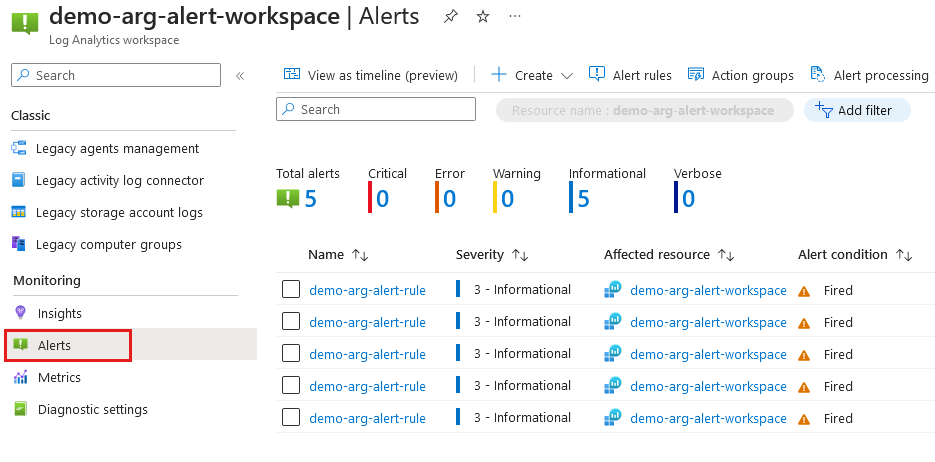
Как мы решили проблему?
Вы создали запрос Azure Resource Graph и рабочую область Log Analytics для мониторинга ресурсов Azure. Вы также настроили оповещения, чтобы уведомить вас о событиях и назначить роль управляемому удостоверению, назначаемого системой. После создания оповещения вы получили оповещения электронной почты на основе условий в правиле генерации оповещений.
Очистка ресурсов
Если вы хотите сохранить конфигурацию оповещений, но остановить оповещение от запуска и отправки Уведомления по электронной почте, ее можно отключить. Перейдите к правилу генерации оповещений demo-arg-alert-rule или demo-arg-la-alert-rule и выберите "Отключить".
Если вам не нужен этот оповещение или ресурсы, созданные в этом примере, удалите группу ресурсов, выполнив следующие действия.
- Перейдите в группу ресурсов demo-arg-alert-rg.
- Выберите команду Удалить группу ресурсов.
- Введите имя группы ресурсов, чтобы подтвердить.
- Выберите команду Удалить.
Связанный контент
Дополнительные сведения о языке запросов или о том, как изучить ресурсы, см. в следующих статьях.